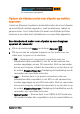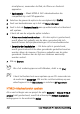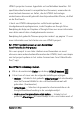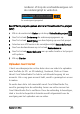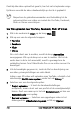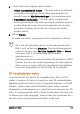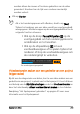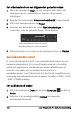Operation Manual
256 Corel VideoStudio Pro Gebruikershandleiding
Zoals bij elke video-upload het geval is, kan het na het uploaden enige
tijd duren voordat de video daadwerkelijk op de site is geplaatst.
Respecteer de gebruiksvoorwaarden met betrekking tot de
auteursrechten voor video en muziek die YouTube, Facebook,
Flickr en Vimeo voorschrijven.
Uw film uploaden naar YouTube, Facebook, Flickr of Vimeo
1 Klik in de werkruimte Delen op de knop Web .
2 Klik op een van de volgende knoppen:
• YouTube
• Facebook
• Flickr
• Vimeo
Als u zich dient aan te melden, wordt de knop Aanmelden
weergegeven. Klik op de knop om u aan te melden. Als het de
eerste keer is dat u zich aanmeldt, wordt u gevraagd om de
verbinding tussen Corel
VideoStudio Pro en uw online account te
bevestigen.
3 Vul de benodigde gegevens in, zoals de titel en beschrijving van
uw video, privacyinstellingen en extra labels.
Indien u een 3D-video wilt uploaden naar YouTube, schakelt u het
selectievakje
Als 3D-video opslaan onder het vak Privacy in.
4 Selecteer een van de volgende opties:
• Project uploaden — U kunt de standaardinstellingen
accepteren, maar u kunt ook een profiel uit de vervolgkeuzelijst
kiezen. Geef een naam op in het vak
Bestandsnaam en kies een
Bestandslocatie voor opslag.
• Bestand uploaden — Selecteer een opgeslagen video in het
dialoogvenster
Videobestand openen en klik op Openen.